통합된 모양에 테마를 적용하고, 다양한 슬라이드 레이아웃이 있는 새 슬라이드를 추가한 다음, 모든 슬라이드에 슬라이드 전환을 적용하여 시각적 관심을 추가하여 전문가 수준의 프레젠테이션을 위한 간단한 프레임워크를 빠르게 만들 수 있습니다.
-
디자인 탭에서 원하는 테마를 선택합니다.
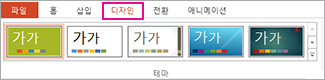
더 많은 테마를 보려면 테마 갤러리

-
홈 탭에서 새 슬라이드를 클릭합니다.
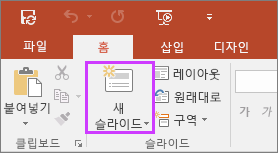
다른 슬라이드 레이아웃을 선택하려면 새 슬라이드 옆에 있는 화살표를 클릭한 다음 원하는 슬라이드 레이아웃을 클릭합니다.
-
전환 탭에서 원하는 전환을 클릭합니다.
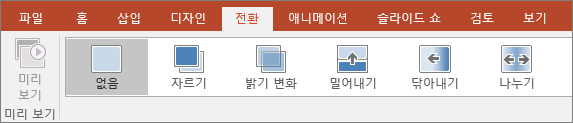
더 많은 전환을 보려면 전환 갤러리

-
전환 탭에서 모두 적용을 클릭합니다.

이제 일관된 테마와 전환 스타일로 프레젠테이션을 설정했습니다. 다음으로, 슬라이드를 더 추가하고 메시지에 필요한 텍스트와 시각적 개체로 채웁니다.
-
디자인 탭에서 원하는 테마를 선택합니다.
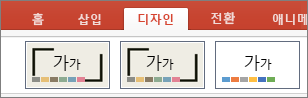
더 많은 테마를 보려면 테마를 가리킨 다음

-
홈 탭에서 새 슬라이드를 클릭합니다.
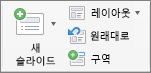
다른 슬라이드 레이아웃을 선택하려면 새 슬라이드 옆에 있는 화살표를 클릭한 다음 원하는 슬라이드 레이아웃을 클릭합니다.
-
전환 탭에서 원하는 전환을 클릭합니다.
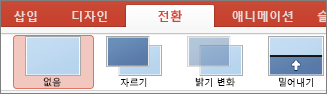
더 많은 전환을 보려면 전환을 가리킨 다음

-
전환 탭에서 모두 적용을 클릭합니다.

이제 일관된 테마와 전환 스타일로 프레젠테이션을 설정했습니다. 다음으로, 슬라이드를 더 추가하고 메시지에 필요한 텍스트와 시각적 개체로 채웁니다.
-
디자인 탭에서 원하는 테마를 선택합니다.

더 많은 테마를 보려면 테마 갤러리

-
홈 탭에서 새 슬라이드를 클릭합니다.
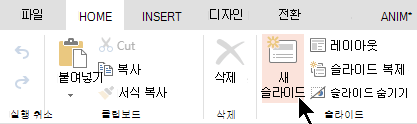
다른 슬라이드 레이아웃을 선택하려면 레이아웃 을 클릭하여 옵션 갤러리를 표시한 다음 원하는 슬라이드 레이아웃을 선택합니다.
-
전환 탭에서 원하는 전환을 선택합니다.
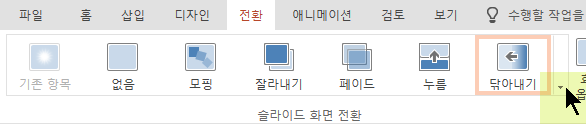
더 많은 전환을 보려면 전환 갤러리

-
전환 탭의 타이밍 그룹에서 모두에 적용을 클릭합니다.
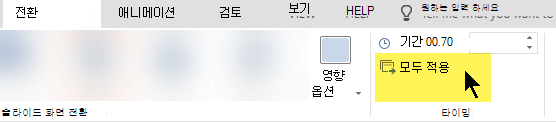
이제 일관된 테마와 전환 스타일로 프레젠테이션을 설정했습니다. 다음으로, 슬라이드를 더 추가하고 메시지에 필요한 텍스트와 시각적 개체로 채웁니다.










